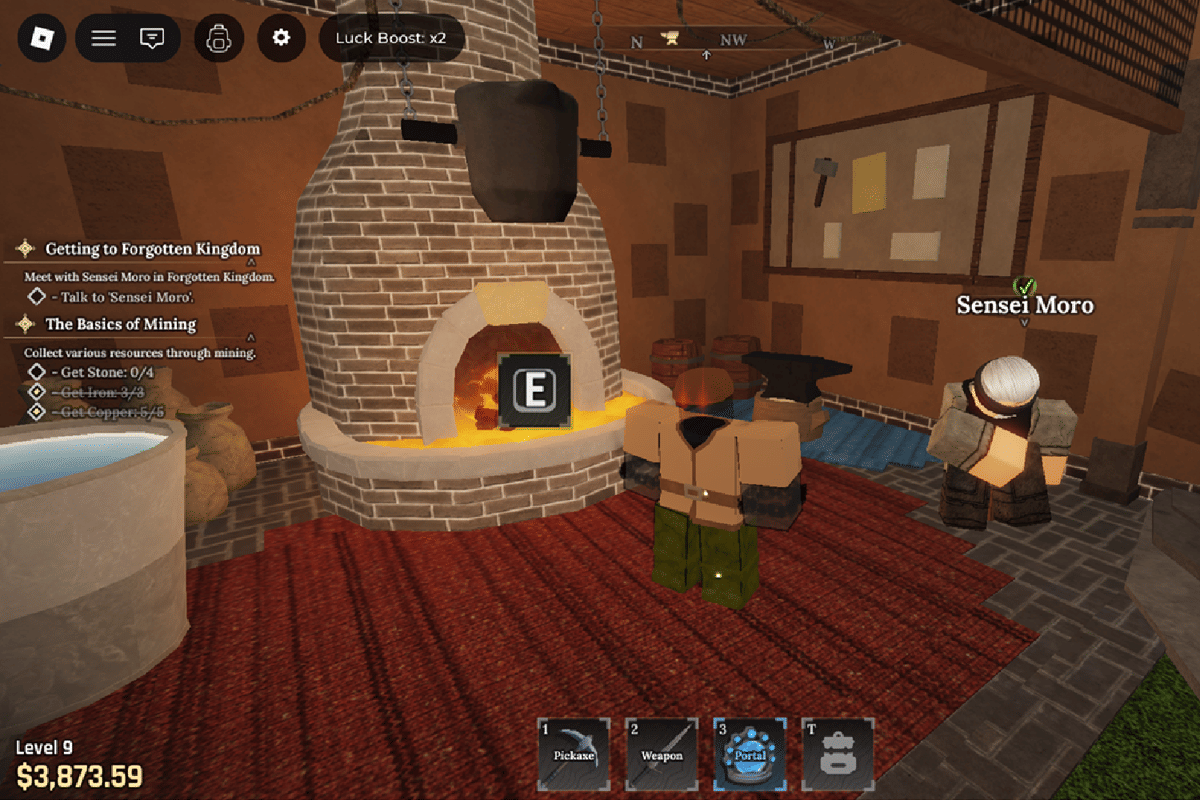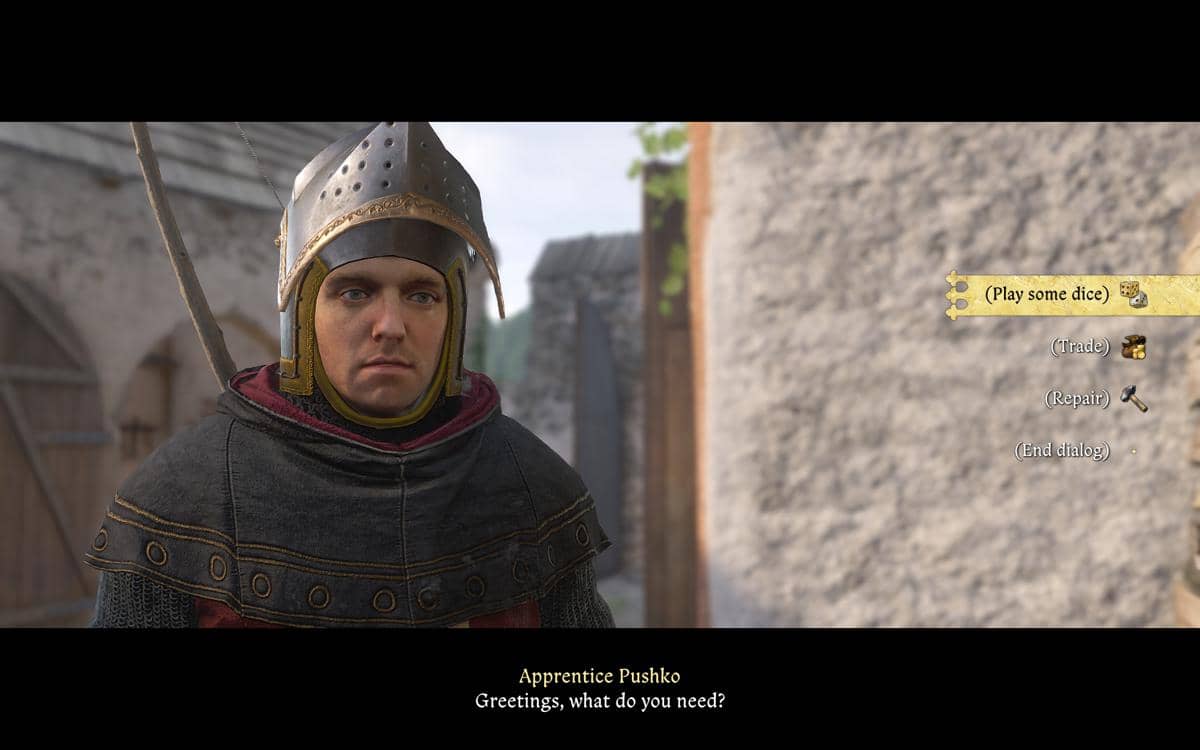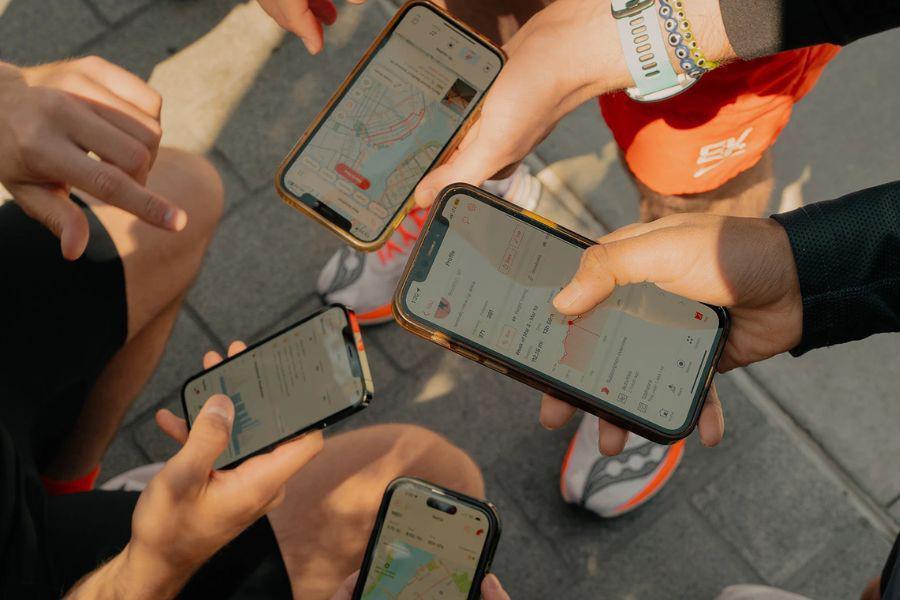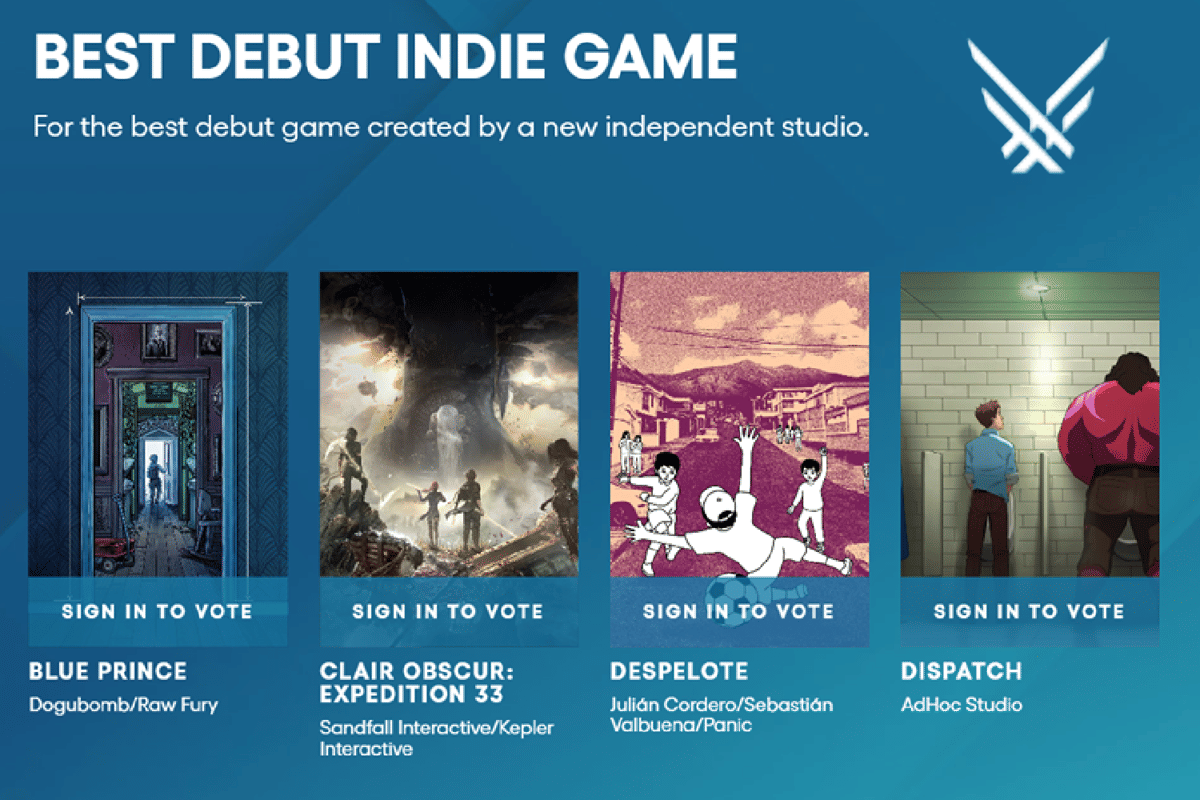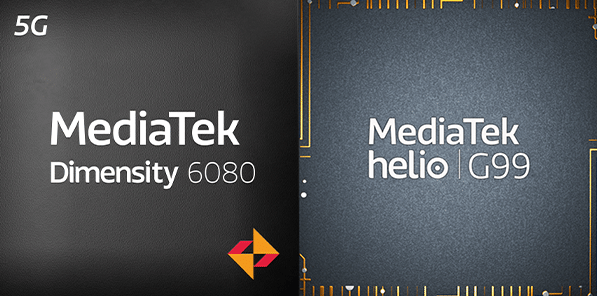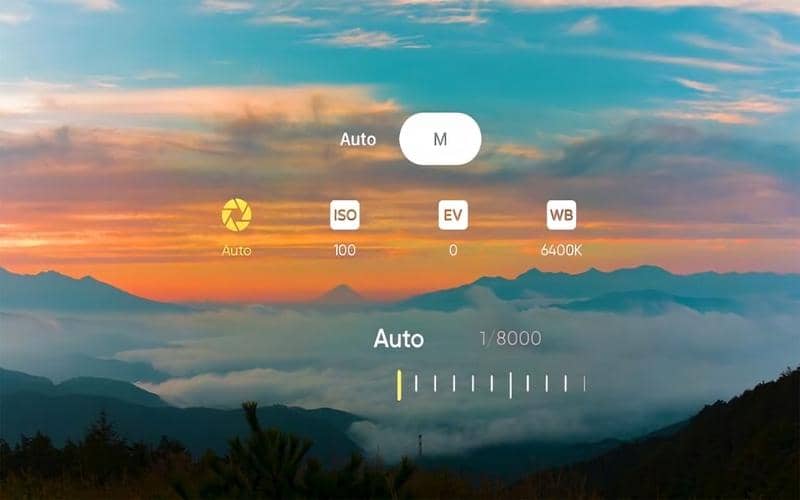- Nyalakan laptop
- Klik ikon Windows
- Ketika 'All Apps' pada bilah pencariannya
- Cari aplikasi yang akan kamu hapus
- Klik kanan > pilih 'Uninstall'
- Tunggu prosesnya
- Selesai.
Cara Menghapus Aplikasi di Laptop Terbaru, Mudah Banget

Tak semua aplikasi di laptop digunakan oleh penggunanya. Bahkan, bisa jadi pengguna laptop gak sengaja menginstal aplikasi tertentu. Akibatnya, makin banyak aplikasi yang menumpuk dan jarang dipakai.
Hal ini berdampak buruk pada laptop karena dapat menurunkan performa dan kecepatannya. Laptop jadi lemot dan mudah nge-hang. Untuk itu, kamu perlu tahu cara menghapus aplikasi di laptop terbaru. Bisa diaplikasikan untuk laptop Mac ataupun Windows.
Cara menghapus aplikasi di laptop Windows 11

Cara menghapus aplikasi di laptop terbaru sebenarnya gampang. Namun, pengguna gak jarang bingung karena sistem operasi pada laptop berbeda-beda. Sementara itu, menghapus aplikasi disesuaikan dengan sistem operasi yang dipakai laptop juga.
Nah, untuk pengguna laptop dengan sistem operasi Windows 11, berikut cara menghapus aplikasi yang bisa kamu ikuti:
Selain cara di atas, ada cara lain yang bisa kamu coba juga. Cara menghapus aplikasi di laptop terbaru ini lewat menu Pengaturan atau Settings. Tahapan caranya gak terlalu berbeda dengan cara sebelumnya, kok.
- Buka laptop dan nyalakan
- Klik ikon Windows
- Ketik 'Settings' > pilih 'Apps'
- Klik 'Apps & Features'
- Cari aplikasi yang akan kamu hapus
- Klik aplikasi dan pilih 'More'
- Klik 'Uninstall'
- Selesai.
Mau menghapus aplikasi lewat menu Control Panel? Bisa, kok. Ikuti langkah-langkahnya, ya.
- Nyalakan laptop
- Tulis 'Control Panel' di taskbar, umumnya di bagian layar bawah
- Pilih 'Programs' > klik 'Programs and Features'
- Klik kanan program atau aplikasi yang akan kamu hapus
- Pilih 'Uninstall' atau 'Uninstall atau Change'
- Tunggu proses penghapusan program atau aplikasi
- Selesai.
Pilih salah satu dari ketiga cara tersebut, ya. Sesuaikan dengan kebutuhan. Pilih cara yang menurutmu paling gak ribet dan cepat.
Cara menghapus aplikasi di laptop Windows 10
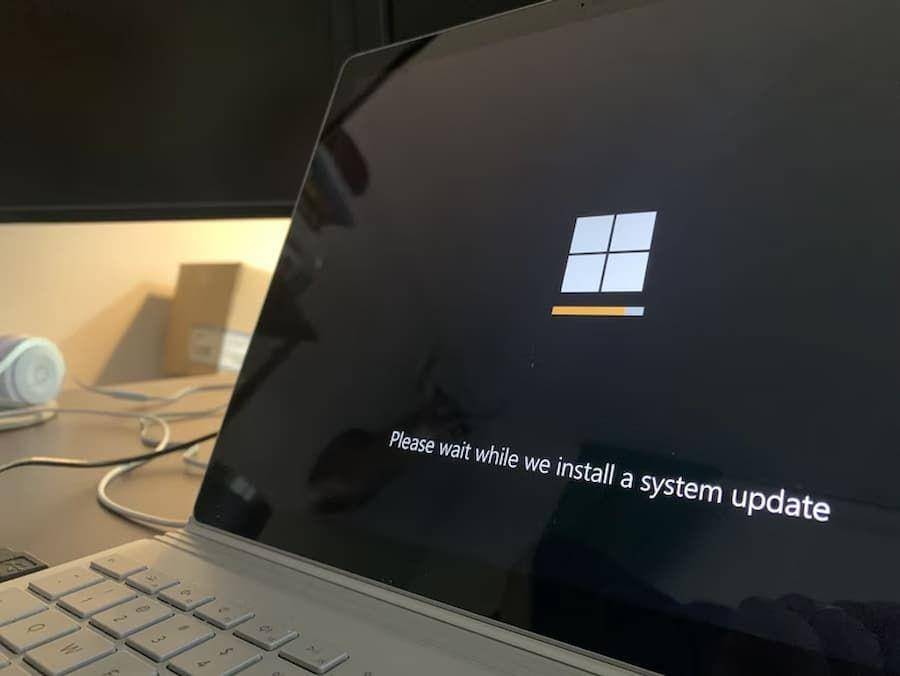
Kabar baik untuk pengguna Windows 10 nih. Pasalnya, cara menghapus aplikasi sama dengan cara menghapus aplikasi di laptop Windows 11. Tahapannya gak ada yang berbeda sama sekali.
Ada tiga pilihan cara. Kamu bisa menghapus aplikasi lewat menu Settings, Control Panel, atau All Apps. Kemudian, cari aplikasi yang akan dihapus. Klik kanan aplikasinya, dan pilih Uninstall.
Gimana? Persis dengan cara pertama kan?
Perlu diperhatikan, bisa jadi aplikasi yang akan dihapus gak muncul. Ini cukup sering terjadi. Untuk mencari aplikasinya, kamu dapat mengikuti tutorial berikut.
- Klik ikon 'Windows'
- Klik panah pada ikon 'All Apps'
- Cari aplikasi sesuai dengan abjad
- Jika aplikasi sudah ditemukan, lakukan penghapusan sesuai dengan cara yang dijelaskan sebelumnya, ya.
Cara menghapus aplikasi di laptop Mac
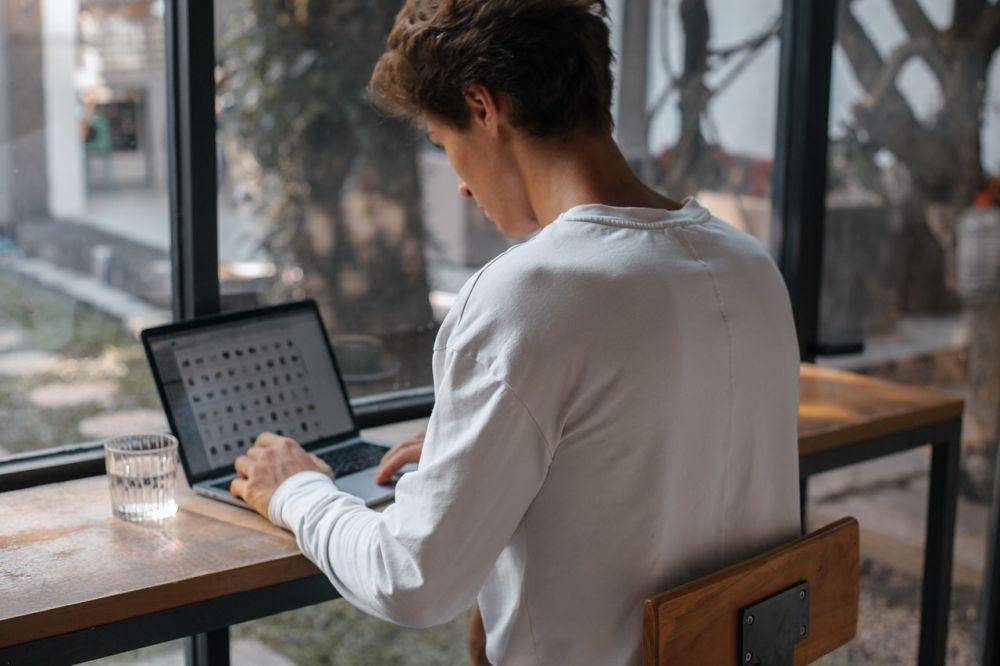
Cara menghapus aplikasi di laptop Mac berbeda dari cara menghapus aplikasi di laptop dengan sistem operasi Windows 10 maupun di Windows 11. Caranya menggunakan fitur Launcpad atau Finder. Bagi pengguna Mac, coba terapkan langkah-langkah ini, ya.
- Nyalakan Mac
- Klik di Dock atau buka di folder Applications
- Opsi lain, ketik nama aplikasi di bilah pencarian pada bagian atas Launcpad
- Klik dan tahan tombol 'Option'
- Klik ikon Delete (x) di samping aplikasi
- Klik 'Delete'
- Selesai.
Jika tanda Delete gak muncul, berarti aplikasi gak diunduh di App Store. Kamu bisa menghapus aplikasinya di Finder, ya. Perhatikan caranya berikut.
- Klik ikon Finder di Dock
- Pilih aplikasi yang akan dihapus
- Pindahkan aplikasi ke 'Trash'
- Atau, pilih aplikasi > pilih 'File' > pindahkan ke 'Trash'
- Cara lain, polih aplikasi > tekan 'Command-Delete' di keyboard
- Selesai.
Itulah cara menghapus aplikasi di laptop terbaru. Bisa diaplikasikan ke laptop Windows 11, Windows 10, dan Mac.
Semoga bermanfaat, ya.